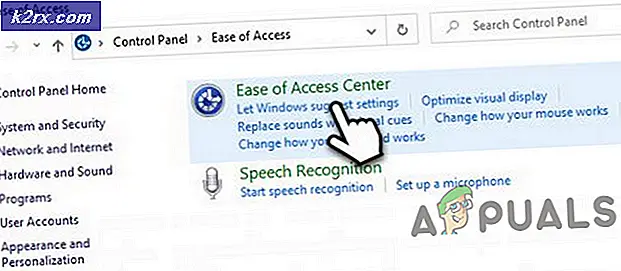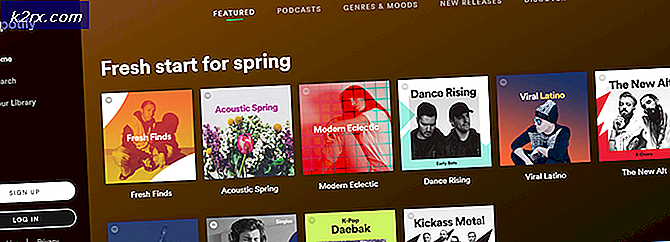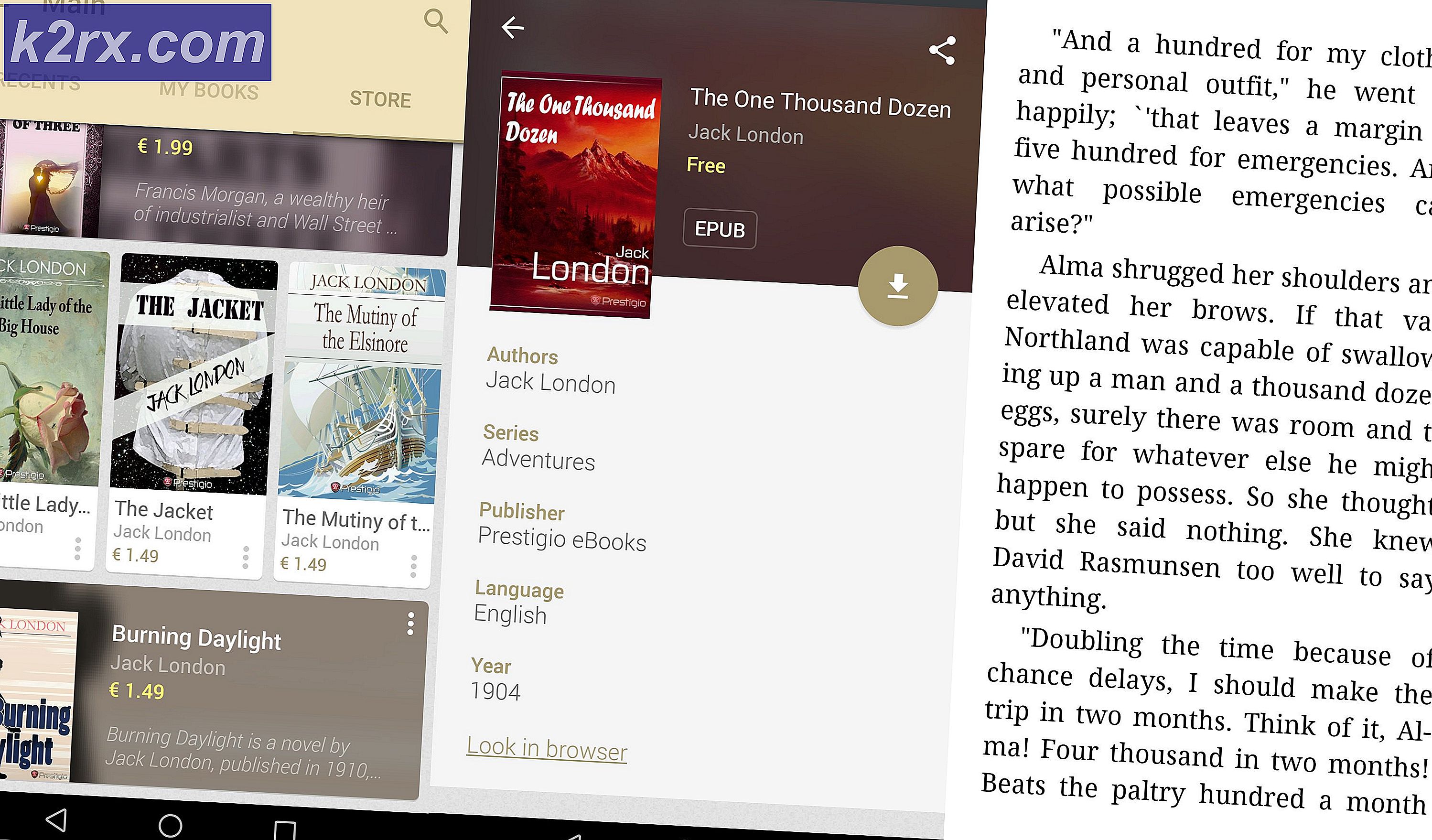Düzeltme: node.dll eksik
Node.dll eksik hatanın büyük olasılıkla gerekli DLL (Dynamic Link Library) kullanarak sistemin önlenmesine neden olan dosya bozulması nedeniyle ortaya çıkar . Node.dll henüz Microsoft Register Server ile kayıtlı değilse, sorun da ortaya çıkabilir .
Node.dll, Windows 10 ve Windows 8'de sık kullanılan bir normal DLL dosyasıdır. Node.dll gibi DLL (Dinamik bağlantı kitaplığı) dosyaları, yürütücülere benzer şekilde çalışan küçük programlardır. Amaçları, birden fazla bağımsız yazılım programının Windows'ta aynı işlevselliği paylaşmasına izin vermektir. Ancak, yazılım değişiklikleri ve dosya bozulması belirli DLL dosyalarını kullanılamaz hale getirebilir.
Şu anda bir node.dll ile mücadele ediyorsanız, hata eksik, aşağıdaki özelliklerden biriyle sorunu çözmeye çalışın. Lütfen sorunu gidermek için lütfen yöntemleri takip edin ve son talimatlar için son Not paragrafına başvurunuz.
Yöntem 1: SFC taraması çalıştır
Node.dll dosyasının hatalı çalışmasına yol açan bozulma olasılığını ortadan kaldırarak başlayalım. SFC taramasının çalıştırılması, soruna neden olabilecek bozuk dosyaları otomatik olarak değiştirecektir.
Not: SFC (Sistem Dosyası Denetleyicisi) taraması, Windows sistem dosyalarındaki bozulmayı otomatik olarak tarayan bir Windows yardımcı programıdır. Herhangi bir dosya eksik bulunursa, Windows etkilenen dosyaları otomatik olarak temiz bir sürümle değiştirir. Bu ayrıca DLL dosyalarını içerir.
SFC taraması yapmak ve bozuk dosyaları onarmak için aşağıdaki kılavuzu izleyin:
- Sol alt köşedeki Başlat çubuğunu tıklayın ve cmd'yi arayın. Ardından, Komut İstemi'ne sağ tıklayın ve yükseltilmiş bir Komut İstemi açmak için Yönetici olarak çalıştır'ı seçin.
Not: SFC taraması yükseltilmiş bir Komut İstemi'nden çalıştırılmalıdır. Aksi takdirde, erişim reddedildi hatası alırsınız. - Komut İstemi'nde sfc / scannow yazın ve Enter'a bas. Bu, bozuk dosyaları taramak için sistem genelinde bir arama tetikleyecektir. Sıkıca oturun ve 20 dakikadan fazla sürdüğü için işlemin tamamlanmasını bekleyin.
Not: SFC taramasının, herhangi bir rapor vermeden yolsuzluk olaylarını bulması ve çözmesi bilinmektedir. Son raporda herhangi bir yolsuzluk bulunmadığını gösterse bile, lütfen aşağıdaki adımlara devam edin. - Sistem Dosyası Denetleyicisi taramayı bitirdikten sonra aşağıdaki Dism komutunu çalıştırın ve Enter tuşuna basın :
Dism / Çevrimiçi / Temizleme-Görüntü / RestoreHealth
Not : Bu DISM komutu, bozulmayı düzeltmek için gereken dosyaları almak için Windows Update (WU) kullanır. Yukarıdaki DISM komutunu çalıştırmadan önce sabit bir internet bağlantınızın olduğundan emin olun. - Tarama bittiğinde, sisteminizi yeniden başlatın ve sorunun çözülüp çözülmediğine bakın. Değilse, aşağıdaki ikinci yönteme geçin.
Yöntem 2: node.dll dosyasını kaydetme
Yukarıdaki yöntem yetersizse, node.dll dosyasını yükseltilmiş bir Komut İstemi aracılığıyla yeniden kaydettirmeye çalışarak sorunu daha da giderelim . Bu, sisteminize, önceden eklenmiş olan tüm kayıt defteri bilgilerinin üzerine yazarak node.dll için bir kayıt defteri girdisi oluşturma talimatı verecektir.
PRO TIP: Sorun bilgisayarınız veya dizüstü bilgisayar / dizüstü bilgisayar ile yapılmışsa, depoları tarayabilen ve bozuk ve eksik dosyaları değiştirebilen Reimage Plus Yazılımı'nı kullanmayı denemeniz gerekir. Bu, çoğu durumda, sorunun sistem bozulmasından kaynaklandığı yerlerde çalışır. Reimage Plus'ı tıklayarak buraya tıklayarak indirebilirsiniz.Yükseltilmiş bir Komut İstemi aracılığıyla node.dll dosyasını yeniden kaydettirmek için aşağıdaki adımları izleyin :
- Sol alt köşedeki Başlat çubuğunu tıklayın ve cmd'yi arayın. Ardından, Komut İstemi'ne sağ tıklayın ve yükseltilmiş bir Komut İstemi açmak için Yönetici olarak çalıştır'ı seçin.
- Yükseltilmiş Komut isteminde regsvr32 / u node.dll yazın ve node.dll dosyasını kaydetmek için Enter tuşuna basın.
- Node.dll dosyası kaydedilmemiş olduğunda, regsvr32 / i node.dll yazıp Enter'a basarak tekrar kaydettirelim .
- Yükseltilmiş Komut İstemi'ni kapatın ve bilgisayarınızı yeniden başlatın. Sistem yeniden başlatıldığında, sorununuzu çözmeyi başarabileceğinizi görün.
Not: Belirli bir uygulamayı açarken node.dll hatası alıyorsanız, bir ZIP veya RAR arşivinden yürütülebilir dosyayı açmaya çalışmadığınızdan emin olun. Varsa, arşiv içeriğini ayıklamak ve yeniden yürütülebilir dosyayı açmak büyük olasılıkla sorunu çözecektir. Bu işe yaramazsa, söz konusu uygulamayı / oyunu tekrar yükleyerek bunun yerelleştirilmiş yolsuzluktan kaynaklanıp kaynaklanmadığını görün.
PRO TIP: Sorun bilgisayarınız veya dizüstü bilgisayar / dizüstü bilgisayar ile yapılmışsa, depoları tarayabilen ve bozuk ve eksik dosyaları değiştirebilen Reimage Plus Yazılımı'nı kullanmayı denemeniz gerekir. Bu, çoğu durumda, sorunun sistem bozulmasından kaynaklandığı yerlerde çalışır. Reimage Plus'ı tıklayarak buraya tıklayarak indirebilirsiniz.